कंप्यूटर में adb इंटरफ़ेस नहीं दिखता है। यदि कंप्यूटर यूएसबी पोर्ट के माध्यम से फोन नहीं देखता है तो क्या करें। एडीबी रन के माध्यम से फोन फर्मवेयर
हर कोई कम से कम एक बार इस समस्या का सामना करता है, लेकिन हर कोई इसका सामना करता है: आप अपने स्मार्टफोन या टैबलेट को यूएसबी केबल के माध्यम से कंप्यूटर से कनेक्ट करते हैं, लेकिन चार्ज करने के अलावा कुछ नहीं होता है। कंप्यूटर फोन को नहीं देखता है या इसे एक अज्ञात डिवाइस के रूप में पहचानता है। स्थिति सामान्य है, लेकिन अस्पष्ट है, और ऐसा होने के कुछ कारण हैं। आज हम यह पता लगाएंगे कि ऐसी समस्याएं क्या हैं और उनसे कैसे निपटें।
वह स्थिति जब पीसी उस से जुड़े मोबाइल डिवाइस को नहीं पहचानता है जो सॉफ्टवेयर और हार्डवेयर विफलताओं के कारण होता है:
- पीसी ऑपरेटिंग सिस्टम में डिवाइस ड्राइवर की कमी।
- ड्राइवर डिवाइस मॉडल से मेल नहीं खाता है।
- USB ड्राइवर गुम या खराबी।
- एक केबल के साथ कनेक्शन जो डेटा ट्रांसमिशन के लिए उपयुक्त नहीं है या क्षतिग्रस्त है।
- दोषपूर्ण यूएसबी सॉकेट (कंप्यूटर पर और फोन पर दोनों), सॉकेट समूह या पीसी पर यूएसबी नियंत्रक।
- स्थैतिक बिजली द्वारा अवरुद्ध कंप्यूटर हार्डवेयर में कुछ खराबी।
- फोन की सिस्टम सेटिंग्स में त्रुटि।
- एक पीसी पर चलने वाले सुरक्षा कार्यक्रमों द्वारा फोन तक पहुंच को अवरुद्ध करना (जब गैजेट वायरल रूप से संक्रमित होता है सहित)।
- फोन और पीसी (यदि उपयोग कर रहा है) को सिंक्रनाइज़ करने वाला एप्लिकेशन क्रैश हो गया है।
सॉफ़्टवेयर समस्याओं के मामले में, कंप्यूटर आमतौर पर फोन मेमोरी की सामग्री को प्रदर्शित नहीं करता है, लेकिन डिवाइस सामान्य रूप से कनेक्ट होने पर चार्ज करता है। यदि समस्या शारीरिक खराबी के कारण उत्पन्न हुई है, तो अक्सर चार्ज करना भी काम नहीं करता है, लेकिन ऐसे अपवाद हैं जब केवल डेटा लाइनें काम नहीं करती हैं।
पिछली स्थिति का विश्लेषण - समस्या उत्पन्न होने से पहले क्या हुआ - संभावित कारणों की सीमा को रेखांकित करने में मदद करता है। उदाहरण के लिए:
- आपने कंप्यूटर पर ऑपरेटिंग सिस्टम को फिर से इंस्टॉल किया या कुछ ड्राइवरों को हटा दिया (इसका कारण आवश्यक ड्राइवर की कमी है)।
- फोन को फ्लैश करने, वायरस से साफ करने, एप्लिकेशन को अनइंस्टॉल करने, ओएस के साथ अनुकूलन और अन्य जोड़तोड़ करने (मोबाइल डिवाइस के ऑपरेटिंग सिस्टम की विफलता) के बाद फोन (टैबलेट) का पता नहीं चला।
- डिवाइस को यांत्रिक तनाव (क्षतिग्रस्त यूएसबी सॉकेट) के अधीन किया गया था या मरम्मत की गई थी (भागों को बदलने के बाद, एक अलग संस्करण के ड्राइवर की आवश्यकता होती है या खराबी पूरी तरह से समाप्त नहीं होती है)।
- आप एक USB केबल का उपयोग कर रहे हैं जिसे आपने अपने फोन को कभी भी कंप्यूटर से नहीं जोड़ा है (केबल केवल चार्ज करने के लिए है या टूट गया है), आदि।
हम अपराधी को जल्दी पहचान लेते हैं
कारण-और-प्रभाव संबंध को ट्रैक करना समस्या के स्थानीयकरण की सुविधा देता है, लेकिन लगभग आधे मामलों में, कुछ भी ठोस नहीं होता है। यदि आपके लिए यह मामला है, तो निम्न चरण यह निर्धारित करने में मदद करेंगे कि विफलता कहाँ हुई - मोबाइल डिवाइस, पीसी या यूएसबी केबल में।
- कनेक्टर्स के क्षेत्र में केबल को चालू करें (इन स्थानों में किंक सबसे आम हैं) और यह देखें कि फोन (टैबलेट) का पता एक्सप्लोरर या कंप्यूटर डिवाइस मैनेजर में लगा है या नहीं। वैकल्पिक रूप से, उपकरणों को दूसरे केबल से कनेक्ट करें जो काम करने के लिए जाना जाता है और डेटा ट्रांसमिशन के लिए उपयुक्त है।
- अपने फोन को दूसरे कंप्यूटर से कनेक्ट करें, साथ ही इस पीसी के लिए एक और मोबाइल डिवाइस। अगर फोन कहीं नहीं मिलता है, तो समस्या निश्चित रूप से है। यही हाल कंप्यूटर का भी है।
- यदि कारण कंप्यूटर में संभवतः है, तो सभी यूएसबी सॉकेट में फोन की जांच करें, शायद समस्या उनमें से एक या अधिक में है (उदाहरण के लिए, केवल सामने समूह में)।
यदि आप निष्कर्ष निकालते हैं कि केबल समस्या का स्रोत है, तो बस इसे बदलें। अन्य मामलों में क्या करना है, पर पढ़ें।
विफलता का अपराधी टेलीफोन है। क्या करें?
यदि निदान आपके मोबाइल डिवाइस के साथ स्पष्ट रूप से एक समस्या का संकेत देता है, तो क्रम में इन चरणों का पालन करें। यह देखने के लिए कि क्या समस्या हल हो गई है, प्रत्येक चरण के बाद जाँच करें। यदि नहीं, तो अगले एक पर आगे बढ़ें।
- अपने डिवाइस को रिबूट करें।
- अपने फोन को अपने कंप्यूटर से कनेक्ट करें। कनेक्ट करने के बाद, त्वरित सेटिंग्स मेनू के शटर को नीचे स्लाइड करें और सुनिश्चित करें कि "केवल चार्जिंग", साथ ही "कैमरा" या "मीडिया डिवाइस" को "कनेक्ट के रूप में" सूची में चिह्नित नहीं किया गया है। "USB संग्रहण" विकल्प चुनें।

- एंड्रॉइड सिस्टम सेटिंग्स खोलें (पुराने संस्करणों में - "विकल्प")। "वायरलेस नेटवर्क" अनुभाग पर जाएं। मॉडेम मोड चालू करें। या इसके विपरीत, अगर यह चालू है, तो इसे बंद कर दें। एंड्रॉइड के कुछ संस्करणों में, यह पैरामीटर न केवल मॉडेम को नियंत्रित करता है, बल्कि एक ड्राइव के रूप में पीसी से गैजेट का कनेक्शन भी।

- डिवाइस को USB डीबगिंग मोड में डालने का प्रयोग करें। सेटिंग्स में "सिस्टम" और "डेवलपर्स के लिए" अनुभाग खोलें। USB डिबगिंग के बगल में स्थित बॉक्स को अनचेक या चेक करें।

- फोन को कंप्यूटर से डिस्कनेक्ट करें, बंद करें और बैटरी को हटा दें (बेशक, अगर यह हटाने योग्य है) तो इसे (फोन) से हटा दें। 5 मिनट के बाद, बैटरी को बदलें, डिवाइस चालू करें और फिर से कनेक्ट करने का प्रयास करें।
- इंस्टॉल करने के बाद क्रैश हुए एप्लिकेशन को अनइंस्टॉल करें। यदि कनेक्शन किसी विशेष सिंक ऐप के लिए काम नहीं करता है, तो उसका कैश साफ़ करें। यदि यह मदद नहीं करता है, तो (मोबाइल डिवाइस और पीसी पर) दोनों को पुनर्स्थापित करें या एनालॉग का उपयोग करने का प्रयास करें।
- एंटीवायरस डिवाइस के साथ अपने डिवाइस को स्कैन करें।
- फ़ैक्टरी सेटिंग्स पर डिवाइस के ऑपरेटिंग सिस्टम को रीसेट करें।
असफलता का दोषी कंप्यूटर है। क्या करें?
- ओएस को बंद करें, आउटलेट से पीसी को बंद करें (या बिजली की आपूर्ति पर कुंजी दबाएं) और 15-20 सेकंड के लिए पावर बटन दबाए रखें। यह कैपेसिटी को डिस्चार्ज करेगा और स्टैटिक इलेक्ट्रिसिटी को डिस्चार्ज करेगा जो कि कनेक्टेड डिवाइस की डिटेलिंग को रोक सकता है।
- यदि फोन केवल यूएसबी पोर्ट के एक समूह द्वारा मान्यता प्राप्त नहीं है, तो सिस्टम यूनिट का ढक्कन खोलें और सुनिश्चित करें कि वे सुरक्षित रूप से जुड़े हुए हैं। वैसे, पोर्ट के माध्यम से मोबाइल डिवाइस को सामान्य चार्ज करने का मतलब यह नहीं है कि दूसरा डिवाइस ठीक से काम कर रहा है।
- ऑपरेटिंग सिस्टम लोड करें। डिवाइस मैनेजर खोलें और जांचें कि क्या पोर्टेबल डिवाइस उपकरणों की सूची में हैं, और उनमें से आपका फोन है। यदि यह मौजूद है, लेकिन एक सर्कल (अक्षम) में काले तीर के साथ चिह्नित है, तो लाइन पर राइट-क्लिक करें और मेनू से "डिवाइस सक्षम करें" कमांड का चयन करें।

- यदि हार्डवेयर सूची में अज्ञात डिवाइस हैं (पीले त्रिकोण में विस्मयादिबोधक चिह्न के साथ चिह्नित), तो उनमें से एक फोन हो सकता है। यह सुनिश्चित करने के लिए कि यह वह है, USB से मोबाइल डिवाइस को डिस्कनेक्ट करें। यदि अज्ञात डिवाइस सूची से गायब हो जाता है, तो यह है। और विफलता का कारण सिस्टम में आवश्यक चालक की कमी है। कैसे पुनर्स्थापित करें और अपने फोन पर ड्राइवर को कहां डाउनलोड करें, हम आपको नीचे बताएंगे।
- कनेक्टेड डिवाइस को पहचानने में समस्या बूट विफलता, क्षतिग्रस्त या अनुपलब्ध USB ड्राइवरों के कारण भी हो सकती है। इस स्थिति में, विस्मयादिबोधक चिह्न USB नियंत्रक अनुभाग में होंगे।
- ड्राइवरों को पुनर्स्थापित करने में मदद नहीं मिली? एक एंटीवायरस के साथ कंप्यूटर डिस्क को स्कैन करें और फिर अस्थायी रूप से सुरक्षात्मक कार्यक्रमों को अक्षम करें। वैसे, उत्तरार्द्ध एक वाहक के रूप में मोबाइल डिवाइस तक पहुंच को अवरुद्ध कर सकता है यदि इसमें संदिग्ध या स्पष्ट रूप से दुर्भावनापूर्ण सॉफ़्टवेयर शामिल है। इसलिए अपने फोन को वायरस के लिए भी जांचें।

- उन प्रोग्रामों को अनइंस्टॉल करें, जिनके बाद समस्या स्थापित की गई थी, या समस्या के मौजूद नहीं होने पर उस दिन बनाई गई चौकी पर एक सिस्टम रीस्टोर करें।
- यदि, फोन के अलावा, कंप्यूटर USB के माध्यम से जुड़े अन्य उपकरणों - एक माउस, कीबोर्ड, प्रिंटर, फ्लैश ड्राइव, आदि को नहीं पहचानता है। फिर परिधि से। घर पर अपराधी को वैकल्पिक रूप से डिस्कनेक्ट करने या एक अच्छे अच्छे के साथ उपकरणों को बदलने के द्वारा निर्धारित करना संभव है।
विंडोज कंप्यूटर पर मोबाइल डिवाइस ड्राइवर और यूएसबी को कैसे पुनर्स्थापित करें
आई - फ़ोन
- IPhone को PC से कनेक्ट करें।
- फ़ोल्डर% CommonProgramW6432% \\ Apple \\ Mobile डिवाइस सपोर्ट \\ ड्राइवर्स खोलें (आदेश को मैन्युअल रूप से टाइप न करने के लिए, इसे यहां से कॉपी करें, किसी भी फ़ोल्डर के एड्रेस बार में पेस्ट करें और गो बटन पर क्लिक करें)। इसमें .inf एक्सटेंशन के साथ 2 फाइलें (चार में से) usbaapl.inf और usbaapl64.inf शामिल हैं।

- इन फ़ाइलों में से प्रत्येक का संदर्भ मेनू खोलें और "इंस्टॉल करें" कमांड निष्पादित करें।
- स्थापना के बाद, अपने कंप्यूटर को पुनरारंभ करें।
एंड्रॉयड
एंड्रॉइड स्मार्टफोन और टैबलेट, जैसे कि सैमसंग, श्याओमी, लेनोवो, Meizu, एचटीसी, आदि, एक नियम के रूप में, अपने ड्राइवरों को संग्रहीत करने के लिए अलग-अलग फ़ोल्डर नहीं बनाते हैं, और वे अक्सर आधिकारिक वेबसाइटों पर सिर्फ डाउनलोड करने के लिए नहीं पाए जाते हैं और पुनर्स्थापित करें। इसलिए, एक शुरुआत के लिए, आपको सिस्टम में पहले से मौजूद ड्राइवरों के पुनर्स्थापना को विंडोज पर ही सौंपना चाहिए।
यह कैसे करना है:
- डिवाइस मैनेजर में समस्या डिवाइस का संदर्भ मेनू खोलें। ड्राइवर अपडेट करें विकल्प चुनें।

- अगली विंडो में, पहले अपडेट के लिए स्वचालित खोज का चयन करें। यदि विंडोज को कुछ भी उपयुक्त नहीं लगता है, तो दूसरे आइटम की जांच करें - मैन्युअल रूप से ड्राइवरों की स्थापना और खोज।

- फिर "कंप्यूटर पर उपलब्ध सूची से चयन करें" पर क्लिक करें। एक नई विंडो सभी मोबाइल डिवाइस ड्राइवरों को प्रदर्शित करेगी जो पहले से ही पीसी पर स्थापित हैं।

- अपनी खोज को संकीर्ण करने के लिए, "इस डिवाइस के लिए ड्राइवर का चयन करें" बॉक्स के नीचे "केवल संगत" चेक करें। जो आपके अनुरोध को सबसे अच्छा लगता है, उसे जांचें (यदि सूची में एक से अधिक आइटम हैं) और स्थापना के लिए आगे बढ़ने के लिए "अगला" पर क्लिक करें।

ड्राइवर ठीक से काम करने के लिए अपने कंप्यूटर को पुनरारंभ करें।
यदि पहले से ही सिस्टम में मौजूद ड्राइवर को फिर से इंस्टॉल करने में मदद नहीं मिली, तो आपको नेटवर्क के खुले स्थानों में कुछ और तलाशना होगा (आप जिस व्यक्ति की तलाश कर रहे हैं, उसके बजाय वायरस डाउनलोड करने के जोखिम के साथ), इसलिए उन्हें केवल w3bsit3-dns.com जैसी विश्वसनीय और विश्वसनीय साइटों से डाउनलोड करें, और इंस्टॉल करने से पहले एक एंटीवायरस से जांच लें।
मोबाइल गैजेट के सबसे सामान्य मॉडल के लिए ड्राइवरों को "यूएसबी ड्राइवर्स फॉर एंड्रॉइड" एप्लिकेशन में भी एकत्र किया जाता है, जो Google Play पर मुफ्त डाउनलोड के लिए उपलब्ध है।
विंडोज के लिए यूएसबी ड्राइवर आमतौर पर लैपटॉप या डेस्कटॉप मदरबोर्ड निर्माताओं की वेबसाइटों पर समस्याओं के बिना पाए जाते हैं। कभी-कभी वे चिपसेट ड्राइवर में शामिल होते हैं।
यदि फोन फर्मवेयर मोड में मान्यता प्राप्त नहीं है
तथ्य यह है कि कंप्यूटर और फोन फास्टबूट मोड में एक दूसरे को नहीं देखते हैं, फर्मवेयर प्रोग्राम में दिखाई देने वाले "डिवाइस के लिए प्रतीक्षा" संदेश द्वारा इंगित किया गया है। सबसे अधिक बार, यह त्रुटि सिस्टम में मोबाइल डिवाइस ड्राइवर की अनुपस्थिति के कारण होती है, इसलिए ऐसा करने के लिए पहली बात यह है कि ऊपर लिखा गया है - ड्राइवर को पुनर्स्थापित करें या डाउनलोड करें और इसे फिर से स्थापित करें।
यदि यह मदद नहीं करता है:
- सुनिश्चित करें कि आप फर्मवेयर इंस्टॉलर का उपयोग करने के निर्देशों का ठीक से पालन करें और यह एक व्यवस्थापक के रूप में चल रहा है।
- जांचें कि क्या यूएसबी डिबगिंग स्मार्टफोन पर सक्षम है (यदि नहीं, तो इसे सक्षम करें), और डिवाइस स्वयं बूटलोडर मोड में है। यदि यह मोड अवरुद्ध है, तो विशेष रूप से अपने डिवाइस मॉडल के लिए बूटलोडर को अनलॉक करने के निर्देशों के लिए नेटवर्क पर देखें।
- किसी भी एडेप्टर या हब का उपयोग किए बिना, फोन को रियर यूएसबी सॉकेट के सबसे छोटे और ज्ञात अच्छे केबल से कनेक्ट करें।
- आपका फ़ोन USB 3 (नीला जैक) का समर्थन नहीं कर सकता है, इसलिए केवल USB 2.0 (काला जैक) से कनेक्ट करें।
- अपने कंप्यूटर पर किसी भी जारी किए गए विंडोज अपडेट को स्थापित करें।
यदि ऐसा करने के बाद भी समस्या बनी रहती है, तो एक अलग पीसी पर फोन को फ्लैश करने का प्रयास करें। और बेहतर - ऑपरेटिंग सिस्टम के एक अलग संस्करण के साथ।
जब समस्या भौतिक इंटरफ़ेस का टूटना है
यह सलाह दी जाती है कि दोषपूर्ण भौतिक इंटरफेस का उपयोग न करें, विशेष रूप से मोबाइल गैजेट (ब्रेकडाउन से बचने के लिए वर्तमान का उपयोग न करें), भले ही फोन या टैबलेट उनके माध्यम से चार्ज करने की क्षमता को बरकरार रखे। आप सामग्री के हस्तांतरण को या तो वायरलेस तरीके से (वाई-फाई, ब्लूटूथ), या क्लाउड सेवाओं के माध्यम से व्यवस्थित कर सकते हैं जो दोनों उपकरणों पर उपलब्ध हैं। विशेष रूप से, iTunes और Apple तकनीक के लिए iCloud, Google ड्राइव, यैंडेक्स ड्राइव, ड्रॉपबॉक्स, माइक्रोसॉफ्ट वनड्राइव और कई अन्य - सभी के लिए।
क्लाउड सेवाएं फ़ोटो, वीडियो, संगीत, दस्तावेज़ और अन्य प्रकार की फ़ाइलों को स्थानांतरित करने के लिए सुविधाजनक हैं। एंड्रॉइड और पीसी पर संपर्कों को सिंक्रनाइज़ करने के लिए, जीमेल की क्षमताएं पर्याप्त हैं। और कंप्यूटर से सीधे फोन को नियंत्रित करने के लिए, आप MyPhoneExplorer (यह 2 भागों - फोन के लिए और पीसी के लिए) जैसे एक एप्लिकेशन इंस्टॉल कर सकते हैं, जो ड्राइवरों की स्थापना की आवश्यकता के बिना उपकरणों के वायर्ड और वायरलेस कनेक्शन दोनों का समर्थन करता है। बहुत आराम से।
 संक्षेप में, पहली नज़र में लगता है कि हमेशा एक रास्ता है और अक्सर बहुत आसान है।
संक्षेप में, पहली नज़र में लगता है कि हमेशा एक रास्ता है और अक्सर बहुत आसान है।
ADB, या Android डीबग ब्रिज, एक पीसी कंसोल एप्लिकेशन है जो आपको अपने कंप्यूटर से अपने Android डिवाइस को ठीक से नियंत्रित करने देता है। यह इस तरह दिखता है: पहले, एंड्रॉइड के लिए एडीबी टूलकिट और ड्राइवरों को कंप्यूटर पर स्थापित किया जाता है, फिर मोबाइल डिवाइस पीसी से डिबग मोड में यूएसबी केबल के माध्यम से जुड़ा होता है, और अंत में, कंसोल (कमांड लाइन) में एडीबी शुरू करने के बाद, विशेष कमांड निष्पादित होते हैं जो कुछ कार्यों को आरंभ करते हैं। एक गैजेट के साथ। डिबगिंग टूल के संचालन के सिद्धांत के बारे में विस्तृत जानकारी खुद डेवलपर की आधिकारिक वेबसाइट पर प्रस्तुत की जाती है, इसलिए हम इस पर ध्यान नहीं देंगे, लेकिन सीधे एडीबी की क्षमताओं पर जाएं और इसे कंप्यूटर पर कैसे स्थापित करें।
ADB क्या अनुमति देता है?
पहले, आइए बताते हैं कि एडीबी की आवश्यकता क्यों है। इसके साथ आप कर सकते हैं:
- डिवाइस को अलग-अलग मोड में रिबूट करें;
- अपने फ़ोन के साथ फ़ाइलें / फ़ोल्डर साझा करें;
- एप्लिकेशन इंस्टॉल / अनइंस्टॉल करें;
- कस्टम फर्मवेयर स्थापित करें (TWRP रिकवरी सहित);
- उत्पन्न करना;
- सभी प्रकार की लिपियों को निष्पादित करें।
ADB टूल आमतौर पर Fastboot कंसोल एप्लिकेशन के साथ संयोजन में स्थापित किया गया है।
एंड्रॉइड एसडीके से एडीबी और फास्टबूट स्थापित करना
इस पद्धति में आधिकारिक एंड्रॉइड स्टूडियो एप्लिकेशन डेवलपमेंट और टेस्टिंग टूल का उपयोग करना शामिल है। Https://developer.android.com/studio/index.html पर जाएं और "केवल कमांड लाइन टूल प्राप्त करें" शीर्षक खोजें। नीचे हम विंडोज के लिए एसडीके टूल संग्रह डाउनलोड करते हैं (हम डाउनलोड करने से पहले उपयोग की शर्तों से सहमत हैं)।

डिस्क सी के लिए संग्रह को अनपैक करें। हमारे मामले में, फ़ाइलों को फ़ोल्डर में निकाला गया था एसडीके उपकरण-windows-3859397.

हम निर्देशिका में जाते हैं, और फिर निर्देशिका में जाते हैं उपकरण / बिन... यहाँ हम फाइल में रुचि रखते हैं sdkmanagerजो आपके कंप्यूटर पर ADB और Fastboot को स्थापित करने में आपकी मदद करेगा।


अब आपको sdkmanager के साथ फ़ोल्डर खोलने की आवश्यकता है, जिसके लिए आपको कंसोल में कमांड चलाना चाहिए cd C: \\ sdk-tools-windows-3859397 \\ tools \\ binकहाँ पे C: \\ sdk-tools-windows-3859397 \\ tools \\ bin - sdkmanager फ़ाइल का पथ।

यदि आपने एंड्रॉइड एसडीके को सी ड्राइव में नहीं, बल्कि किसी अन्य स्थान पर अनपैक किया है, तो एक्सप्लोरर की शीर्ष पंक्ति (गंतव्य फ़ोल्डर पर राइट-क्लिक करें और "कॉपी एड्रेस" पर क्लिक करके) पूरा पता लगाया जा सकता है।

तो हम गए उपकरण \\ बिन और अब हमें कमांड निष्पादित करने की आवश्यकता है sdkmanager "प्लेटफ़ॉर्म-टूल"जो ADB और Fastboot फ़ाइलों वाले प्लेटफ़ॉर्म-टूल्स पैकेज को स्थापित करेगा।

स्थापना के दौरान, लाइसेंस अनुबंध पढ़ें और ऑपरेशन को पूरा करने के लिए Y दबाएं।

यदि सब कुछ ठीक रहा, तो एक निर्देशिका एंड्रॉइड एसडीके रूट फ़ोल्डर में दिखाई देगी। मंच-उपकरण आवश्यक फाइलों के साथ adb.exe तथा fastboot.exe.


न्यूनतम एडीबी और फास्टबूट
दूसरा तरीका और भी सरल है। डेवलपर मंच पर Xda डेवलपर्स आप पैकेज डाउनलोड कर सकते हैं न्यूनतम एडीबी और फास्टबूट सभी आवश्यक फाइलों के साथ। ऐसा करने के लिए, पृष्ठ https://forum.xda-developers.com/showthread.php?t\u003d2317790 पर जाएं और लिंक पर क्लिक करके, इंस्टॉलेशन एक्स-फ़ाइल डाउनलोड करें।

हम इसे लॉन्च करते हैं और निर्देशों का पालन करते हैं।

हमने उसी C ड्राइव के रूट में Minimal ADB और Fastboot स्थापित किया।

असल में, यह सब है। यह फ़ाइलों के अस्तित्व की जाँच करने के लिए बनी हुई है।

एडीबी और फास्टबूट कार्य की जाँच करना
उपरोक्त तरीकों में से किसी का उपयोग करके एप्लिकेशन इंस्टॉल करने के बाद, आपको यह सुनिश्चित करने की आवश्यकता है कि उपयोगिताओं सही तरीके से काम करती हैं। ऐसा करने के लिए, कमांड लाइन के माध्यम से, एडीबी और फास्टबूट फ़ाइलों (कमांड) के साथ फ़ोल्डर पर जाएं cd C: \\ sdk-tools-windows-3859397 \\ platform-tools या cd C: \\ Minimal ADB और Fastboot), और फिर कमांड निष्पादित करें अदब की मदद... इसे स्थापित Android डिबग ब्रिज के संस्करण और ADB कमांड की एक सूची प्रदर्शित करनी चाहिए। यदि आप नीचे दिए गए स्क्रीनशॉट में दिखाए गए किसी चीज़ को देखते हैं, तो सब कुछ सही ढंग से काम कर रहा है।

अब आपको एक मोबाइल डिवाइस को पीसी से कनेक्ट करना चाहिए और यह देखना चाहिए कि एडीबी एप्लिकेशन इसे देखता है या नहीं। हम यूएसबी केबल का उपयोग करके फोन (या टैबलेट) को कंप्यूटर से कनेक्ट करते हैं, सेटिंग्स में एमटीपी कनेक्शन मोड (फाइल एक्सचेंज) सेट करते हैं और अनुभाग पर जाते हैं सेटिंग्स - डेवलपर्स के लिए.


यदि सेटिंग्स में ऐसा कोई आइटम नहीं है, तो "फ़ोन के बारे में" पृष्ठ पर जाएं और बिल्ड नंबर के साथ लाइन पर सात बार क्लिक करें।

डेवलपर मोड सक्रिय हो जाएगा और "डेवलपर्स के लिए" अनुभाग उपलब्ध हो जाएगा। हम इसमें जाते हैं और "USB के माध्यम से डिबगिंग" विकल्प को सक्षम करते हैं।

विंडोज कमांड लाइन में गैजेट के साथ इन सभी जोड़तोड़ के बाद, कमांड दर्ज करें अदब उपकरण... यह कनेक्टेड डिवाइस के बारे में जानकारी को लगभग उसी प्रारूप में प्रदर्शित करेगा जैसा कि स्क्रीनशॉट में है।

इस प्रकार, हमने एडीबी और फास्टबूट का परीक्षण किया और सुनिश्चित किया कि एंड्रॉइड डीबग ब्रिज सामान्य रूप से काम कर रहा है, जिसका अर्थ है कि अब आप अपने कंप्यूटर के माध्यम से अपने फोन को नियंत्रित कर सकते हैं।
यदि आप डिवाइस के साथ कनेक्शन स्थापित नहीं कर सकते हैं, तो आपको एंड्रॉइड ड्राइवरों की स्थापना की उपस्थिति और शुद्धता की जांच करने की आवश्यकता है। ऐसा करने के लिए, डिबग मोड को चालू करने के साथ, "डिवाइस मैनेजर" पर जाएं और देखें कि क्या "यूएसबी डिवाइसेस" शाखा में विस्मयादिबोधक चिह्न हैं, "एडीबी इंटरफ़ेस" आइटम (इसे थोड़ा अलग कहा जा सकता है)।

यदि कोई समस्या पाई जाती है, तो हम ड्राइवरों को पुनः स्थापित करने का प्रयास करते हैं। आप उन्हें फोन निर्माता की वेबसाइट या https://adb.clockworkmod.com/ पर डाउनलोड कर सकते हैं।
हमें उम्मीद है कि यह लेख आपके लिए उपयोगी था।
प्रश्न: ADB डिवाइस को नहीं देखता है
हैलो। इसलिए मैंने एक वास्तविक डिवाइस पर एप्लिकेशन का परीक्षण करने का निर्णय लिया। लेकिन ज्यादातर मामलों में, एडीबी डिवाइस को नहीं देखता है। कंप्यूटर डिवाइस को देखता है, डेवलपर मोड चालू है। कनेक्ट करने के सभी निर्देशों में, यह कहता है कि प्रबंधित में एक Android समग्र ADB इंटरफ़ेस होना चाहिए, मैं इसे अपने आप में नहीं देखता। मैं क्या गलत कर रहा हूं? फ़ोटो प्रबंधित करना प्रबंधित करें
उत्तर: उत्तर के लिए धन्यवाद, मैंने पहले ही यह समझ लिया था। डिवाइस को डिस्कनेक्ट किया गया, डीबग करना बंद कर दिया और इसे वापस चालू कर दिया। फिर मैंने डिवाइस को फिर से कनेक्ट किया और सब कुछ काम किया
प्रश्न: जीनोमेशन: वर्चुअल डिवाइस को एएस से एप्लिकेशन लॉन्च करते समय प्रदर्शित नहीं किया जाता है
हैलो,
Android Studio में Genymotion डिवाइस नहीं दिखता है ((प्लगइन Studio में स्थापित है। Genymotion के माध्यम से, डिवाइस लॉन्च किया जाता है, लेकिन जब एप्लिकेशन लॉन्च किया जाता है, तो केवल अंतर्निहित डिवाइस दिखाई देता है, लेकिन मुझे Genymotion डिवाइस दिखाई नहीं देता है (Geny सेटिंग्स में, मैंने sdk फ़ोल्डर में पथ सेट किया है, और इसलिए यह मदद नहीं की है) कारण हो सकता है?
उत्तर:
की तरफ से संदेश Pablito
सचमुच
- डिवाइस को जेमिनीशन में लॉन्च करें
- हम स्टूडियो में देखते हैं - आप इसे देख सकते हैं
- आवेदन शुरू
मैं जाँच करूँगा और सुनिश्चित करने के लिए सदस्यता समाप्त करूँगा!
प्रश्न: एंड्रॉइड एसडीके डिवाइस नहीं देखता है
मैं अपने चाइनीज़ टैबलेट पर एक प्रोजेक्ट चलाने की कोशिश कर रहा हूं (Go चतुर इन्सिग्मा 800 मीटर), क्या यह संभव है कि यह इस तथ्य के कारण है कि प्रोजेक्ट में संकलन एसडीके 5.0 और टैबलेट 4.2 पर स्थापित है, लेकिन मिनट और लक्ष्य एसडीके 4.2 के रूप में सेट है। डेवलपर मोड सक्षम, यूएसबी डिबगिंग सक्षम। जब मैं कॉम्पी को कम करने के लिए खाता हूं एसडीके संकलन त्रुटि "आर" -नोट को हल करने के बाद, विषय सामग्री के आसपास त्रुटियों के साथ सिस्टम फ़ाइल के लिए साफ बिंदुओं का निर्माण करने में मदद करें।
उत्तर: क्या सभी डिवाइस डिवाइस मैनेजर में सामान्य रूप से पाए जाते हैं? यदि नहीं, तो कृपया अपने एंड्रॉइड टैबलेट के लिए कंपोजिट एडीबी इंटरफेस स्थापित करें
प्रश्न: फास्टबूट मोड में डिवाइस डिस्क्रिप्टर अनुरोध को रीसेट करना
बात यह है कि एक दिन मेरा Google नेक्सस 7 2013 वाईफाई फ्रीज और लटका नहीं। मैंने स्पष्ट रूप से शटडाउन बटन को दस सेकंड तक रखा जब तक कि वह अंत में मर नहीं गया। जब मैंने इसे चालू करने की कोशिश की, तो मुझे यह जानकर आश्चर्य हुआ कि यह स्प्लैश स्क्रीन पर जम गया था, और एंड्रॉइड सिस्टम खुद को लोड नहीं करता है (Google शिलालेख और अनलॉक किए गए बूटलोडर आइकन के साथ स्प्लैश स्क्रीन)। मैंने फास्टबूट पर स्विच किया और रिकवरी मेनू पर जाने का फैसला किया, लेकिन इससे भी मदद नहीं मिली। एक ही समस्या है। स्प्लैश स्क्रीन पर हैंग हो जाता है। ठीक है, मैंने फास्टबूट के माध्यम से फ्लैश करने का फैसला किया। लेकिन यहां परेशानी है - विंडोज 8.1 x64 डिवाइस को "अज्ञात डिवाइस (रीसेट डिवाइस डिस्क्रिप्टर अनुरोध)" के रूप में परिभाषित करता है। कोड 43. और फिर मैंने अपना चेहरा पकड़ लिया, शायद मुझे पहले भी इसी तरह की समस्या थी, लेकिन इसे किसी तरह से हल किया गया था।
मैंने इंटरनेट के माध्यम से अफवाह उड़ाई, adb / fastboot ड्राइवरों को पुन: व्यवस्थित किया, मेनू को पावरिंग usb पोर्ट से अनचेक किया, अद्यतन kb2967917 को रोल किया, लैपटॉप को बंद कर दिया ताकि स्थैतिक बिजली चली गई। कोई सहायता नहीं कर सकता। समस्या क्या है, मुझे पता नहीं है।
1) लेनोवो पी 780 से यूएसबी केबल, जिसमें 2 ए / एच, बिजली की आपूर्ति है, क्या यह मामला हो सकता है?
2) शायद adb / fastboot ड्राइवर अनाड़ी हैं, आपको कैसे पता चलेगा कि वे मामला है?
3) मैं टैबलेट को फास्टबूट मोड में जोड़ता हूं, क्योंकि कोई अन्य तरीका नहीं है। लगता है कि घटना से पहले यूएसबी डिबगिंग को बंद कर दिया गया था, शायद यही मामला है?
मैं खुद इस मामले में बहुत बुरा हूं, इसलिए मैं आपसे सलाह मांगता हूं।
उत्तर: नहीं, फ़ास्टबूट इसे नहीं देखता है, जैसे कंप्यूटर खुद।
तथ्य यह है कि वस्तुतः कल से एक दिन पहले मैंने निराशा की, क्योंकि कई लोगों ने मुझसे वादा किया था कि मेरी स्मृति मर गई है, और इसे अलग करने का फैसला किया है, देखें कि अंदर क्या हुआ।
मैंने इसे खोला, अपनी उंगली के साथ गाड़ियों के ऊपर चला गया ताकि उन्हें अधिक कसकर बैठ सकें, और ओह मिरेकल! वह फिर चालू हुआ।
जाहिरा तौर पर स्मृति से पाश विदा हो गया है, मुझे नहीं पता कि यह अंदर क्या और कैसे काम करता है।
यह उल्लेखनीय है कि कुछ साल पहले जब डिवाइस भारी अनुप्रयोगों से गर्म होता है तो मुझे प्रेत क्लिक की समस्या का सामना करना पड़ता था। मैंने इसे अलग भी कर लिया, इसे गाड़ियों पर अपनी उंगली से दबाया और प्रेत गायब हो गए।
प्रश्न: टैबलेट में OTG के माध्यम से USB ड्राइव नहीं दिखता है
लेनोवो A5500-H टैबलेट। एक बार टेबलेट USB फ्लैश ड्राइव को देखना नहीं चाहता था, हालांकि इससे पहले सभी नियम थे, और मैंने इसे फिर से शुरू करने का फैसला किया, अंत में यह चालू नहीं हुआ। मैंने एक हार्डसेट बनाया और उसके बाद यह चालू हो गया, लेकिन यूएसबी ड्राइव अभी भी बिल्कुल नहीं दिखता है। मुझे क्या करना है बताओ?
उत्तर: मैंने अन्य उपकरणों पर इसकी कोशिश नहीं की है, लेकिन मैंने खुद को दो इनपुट यूएसबी और माइक्रो यूएसबी के साथ एक यूएसबी फ्लैश ड्राइव खरीदा है और यह भी काम नहीं करता है।
1 मिनट के बाद जोड़ा गया
27 सेकंड के बाद जोड़ा गया
मैंने अन्य उपकरणों पर इसकी कोशिश नहीं की है, लेकिन मैंने खुद को दो यूएसबी और माइक्रो यूएसबी इनपुट के साथ एक यूएसबी फ्लैश ड्राइव खरीदा है और यह भी काम नहीं करता है
प्रश्न: स्टूडियो फोन नहीं देखता है
एक एलजी एल 90 ड्यूल डी 410 डिवाइस है और जब कनेक्ट होता है, तो स्टूडियो इस डिवाइस को डीबगिंग के लिए नहीं देखता है (यह उपलब्ध उपकरणों की सूची में नहीं है)। कैसे बनें? इस पर ड्राइवर कैसे स्थापित करें और इसे कहां से प्राप्त करें?
उत्तर: yura91, इस अर्थ में कि "कितने उपकरण एक ही ड्राइवर का समर्थन करते हैं" उन लोगों के लिए पूरी तरह से सही प्रश्न नहीं है जो इस प्रश्न को बहुत लंबे समय तक देखते हैं)
प्रश्न: एडीबी मीज़ू एम 1 नोट नहीं देखता है
एडीबी मीज़ू एम 1 नोट नहीं देखता है, और यह मुझे बहुत दुखी करता है। ड्राइवर नहीं देखता। क्या करें?
ADB उपकरणों पर उत्तर है:
जुड़े हुए उपकरणों की सूची
यहाँ डिवाइस मैनेजर की एक स्क्रीन है:
तुमने क्या किया:
; म् 79९ 79
% CompositeAdbInterface% \u003d USB_Install, USB \\ VID_2A45 और PID_0C02 और MI_01
% SingleAdbInterface% \u003d USB_Install, USB \\ VID_2A45 और PID_0C02
% CompositeAdbInterface% \u003d USB_Install, USB \\ VID_2A45 और PID_0C02 और MI_01
उत्तर: मेरा चीनी भी 8 विंडोज नहीं देखता है। मैं PdaNet का उपयोग कर रहा हूं।
प्रश्न: डिवाइस पर पर्याप्त जगह नहीं है
मुझे यह मत बताइए कि प्ले मार्केट के अपडेट होने के बाद क्यों और मैं इसके माध्यम से एप्लिकेशन इंस्टॉल करने का प्रयास करता हूं, "डिवाइस पर पर्याप्त जगह नहीं है" त्रुटि उत्पन्न होती है, हालांकि सेटिंग्स में मेमोरी इंडिकेटर्स द्वारा पर्याप्त स्थान को देखते हुए लगता है। और मैं खेलने के बाजार के अपडेट को हटाने के बाद, आप एप्लिकेशन इंस्टॉल कर सकते हैं ऐसा क्यों हो रहा है ??
उत्तर: शायद सब कुछ जो फोन के डेवलपर्स के साथ आया था।
ऐसे मॉडल देखे। लेकिन संगीत या कार्ड से चित्र आप उपयोग कर सकते हैं?
एक बार फिर वही सवाल: यदि आप कार्ड को निकालते हैं, तो क्या फोन स्टोरेज और इंटरनल स्टोरेज बंद नहीं होता है? क्या आप उन पर कुछ कॉपी कर सकते हैं और संरचना देख सकते हैं? या कार्ड बाहर निकाले जाने पर उनमें से एक काम करना बंद कर देता है?
प्रश्न: उपकरणों के बीच प्रत्यक्ष नेटवर्किंग का संगठन
हैलो।
विषय। उदाहरण के लिए, मीडिया संचार के लिए।
यह देखते हुए कि मोबाइल उपकरणों के पते गतिशील हैं और हर सत्र को बदलते हैं, यह स्पष्ट है कि एक मध्यवर्ती सर्वर लिंक की आवश्यकता है। कई प्रश्न हैं:
1. क्या सर्वर का उपयोग केवल पतों को अपडेट करने के लिए संभव है (नेटवर्क कनेक्शन खोलते या बदलते समय क्लाइंट एप्लिकेशन कनेक्ट होते हैं और सर्वर को उनका वर्तमान आईपी पता बताते हैं) और आगे डेटा एक्सचेंज सीधे ग्राहकों के बीच होता है?
2. जैसे कि Skype (या किसी अन्य प्रसिद्ध उत्पाद, जैसे कि व्हाट्सएप, वाइबर, आदि) में स्ट्रीमिंग ट्रैफ़िक पूरी तरह से सर्वर के माध्यम से या क्लाइंट के बीच जाता है? क्या किसी को पता चल सकता है कि यह किस सिद्धांत पर लागू किया गया है?
3. सॉकेट संचार में अच्छा नहीं है, इसलिए आईपी प्रश्न। यदि कई डिवाइस एक ही राउटर से जुड़े हैं, तो उनके पास एक ही बाहरी पता है (किसी भी मामले में, आईपी के निर्धारण के लिए विभिन्न सेवाओं ने मुझे इसके बारे में बताया)। तब सर्वर (गूगल फायरबेस या उदाहरण के लिए एक ही संदेशवाहक) को वांछित उपकरण कैसे मिलता है?
संभवत: मैं रूटिंग में किसी चीज को नहीं पकड़ रहा हूं।
धन्यवाद।
उत्तर: Gdjedi, पैकेट में मौजूद, स्रोत और दूरियां मौजूद हैं, फिर इसे स्रोत द्वारा लौटा दिया जाता है, और यह राउटर से राउटर में बदल जाता है और अंतिम सर्वर वास्तव में आपके मैक या आईपी या पोर्ट के बारे में नहीं जानता है, सब कुछ एक श्रृंखला में है।
मैं आपको अधिक नहीं बता सकता, मैं गलती करने और आपको भ्रमित करने से डरता हूं।
मेरे पास एक ही कार्य है, 2 उपकरणों को एक-दूसरे से जोड़ने के लिए, मैं इस निष्कर्ष पर पहुंचा कि मुझे VDS की आवश्यकता है, इसके माध्यम से मैं 2 फोन / टैबलेट कनेक्ट करूंगा, सर्वर उनके बीच एक मध्यस्थ है।
प्रश्न: यदि डिवाइस पर GPS अक्षम है तो एप्लिकेशन एक त्रुटि देता है
आवेदन निर्देशांक निर्धारित करता है, फिर निर्देशांक द्वारा शहर निर्धारित करता है। लेकिन, यदि आप डिवाइस पर जीपीएस को अक्षम करते हैं, तो एप्लिकेशन क्रैश हो जाता है। सही ढंग से लिस्टिंग कैसे करें ताकि अगर डिवाइस पर जीपीएस बंद हो जाए, तो एप्लिकेशन क्रैश नहीं होता है, लेकिन बस शहर को परिभाषित किए बिना गतिविधि शुरू कर देता है।
यहाँ लिस्टिंग है:
|
||
वैसे, नीचे दिए गए कोड अनुभाग के बिना, एप्लिकेशन क्रैश नहीं करता है, लेकिन, दुर्भाग्य से, यह शहर का पता नहीं लगाता है।
| जावा (TM) 2 प्लेटफ़ॉर्म मानक संस्करण 5.0 कोड | ||
|
||
उत्तर: और इसे लिस्टिंग में कैसे पंजीकृत किया जाए?
15 मिनट के बाद जोड़ा गया
मैंने ऐसा चेक किया। जब डिवाइस निर्देशांक केवल जीपीएस (वाई-फाई और नेटवर्क के बिना) द्वारा निर्धारित किए जाते हैं, तो एप्लिकेशन को निर्देशांक 0.0 प्राप्त होता है। शायद यही कारण है कि यह दुर्घटनाग्रस्त हो जाता है। लेकिन यहां इसे कैसे ठीक किया जाए?
ADB का मतलब Android डीबग ब्रिज है, जो Android के लिए एक डीबग ब्रिज है। कार्यक्रम एंड्रॉइड ऑपरेटिंग सिस्टम के लिए डिज़ाइन किया गया है और कंप्यूटर के साथ मिलकर काम करता है। यह फ़ाइलों को बदलने, रूट अधिकारों का उपयोग करने, सिस्टम को पुनर्स्थापित करने के लिए संभव बनाता है।
ADB रन, बदले में, एक एप्लिकेशन है जो उपयोगकर्ता की अनुमति देता है अपने Android डिवाइस को फ्लैश करें। इसमें एडीबी और फास्टबूट शामिल हैं। ये एप्लिकेशन उन सभी के लिए परिचित हैं जो अपने गैजेट्स की एक चमक के साथ आए हैं।
एडीबी, एडीबी रन और फास्टबूट
Android डीबग ब्रिज आपको पीसी का उपयोग करके एंड्रॉइड को नियंत्रित करने की अनुमति देता है। यह एप्लिकेशन सीधे लैपटॉप या कंप्यूटर पर स्थापित होता है, जो डिबग मोड में एक यूएसबी केबल के माध्यम से मोबाइल डिवाइस से कनेक्ट होता है। फिर लॉन्च के बाद गैजेट के साथ किसी भी कार्रवाई को शुरू करने के लिए विशेष कमांड निष्पादित करना संभव है।
उपयोगिता की अनुमति देता है ऐसी हरकतें करना, जैसा:
सबसे अधिक बार, एप्लिकेशन को फास्टबूट उपयोगिता के साथ स्थापित किया गया है। यह मोड आपको सभी सेटिंग्स को फ़ैक्टरी सेटिंग्स पर रीसेट करने की अनुमति देता है, यही वजह है कि इसे कभी-कभी रिकवरी - रिकवरी फ़ंक्शन भी कहा जाता है। इसके अलावा, फास्टबूट का उपयोग करके, आप फर्मवेयर स्थापित कर सकते हैं, लेकिन इस मामले में, केवल एक पीसी के माध्यम से काम करना संभव है।
ये दोनों कार्यक्रम बेहतर हैं एक साथ सेट, जो आपको अधिक विकल्पों तक पहुंचने की अनुमति देता है।
बदले में, एडीबी चलाते हैं काम को आसान बनाता है और उपयोगकर्ताओं द्वारा आमतौर पर उपयोग किए जाने वाले सामान्य आदेशों और कार्यों को स्वचालित करता है। यद्यपि इसमें एक कंसोल है, इसमें एक दृश्य दृश्य है, इसमें 14 आइटम हैं।
यह कार्यक्रम बहुत सरल है, यह उन लोगों के लिए उपयुक्त है जिन्हें कमांड लाइन से निपटना मुश्किल लगता है, जो इसके साथ काम करना नहीं जानते हैं। यह पहले से ही मेनू और आइटम प्रदान करता है। वह अलग है सरल इंटरफ़ेस, कार्यक्रमों की अतिरिक्त स्थापनाओं की आवश्यकता के बिना, महान कार्यक्षमता।
सभी उपयोगिताओं को डाउनलोड किया जा सकता है, मोबाइल डिवाइस को संचालित करने और अपडेट करने के लिए स्थापित किया जा सकता है।
ADB रन का उपयोग कैसे करें
उपयोगिता का उपयोग करने के तरीके को समझने के लिए, आपको स्थापना और मूल आदेशों से परिचित होना चाहिए। गैजेट के लिए कनेक्शन कंप्यूटर और यूएसबी केबल या वायरलेस तरीके से उपयोग किया जाता है।
यह समझने के लिए कि कनेक्शन हो गया है, आप अदब उपकरणों को दर्ज कर सकते हैं। तब एक संदेश दिखाई देना चाहिए: " जुड़े हुए उपकरणों की सूची“, यह इंगित करते हुए कि कनेक्शन हुआ है। वाई-फाई के माध्यम से कनेक्शन एडीबी वायरलेस का उपयोग करके किया जाता है। मोबाइल डिवाइस को रूट करना होगा।
काम करने के लिए, आपको गैजेट पर USB डीबगिंग को सक्षम करना होगा। आमतौर पर यह आइटम सेटिंग्स में स्थित है। यदि यह नहीं है, तो आप डेवलपर विकल्पों में इसके लिए खोज कर सकते हैं। यह मेनू छिपा हुआ है, इसे सक्षम करने के लिए, आपको एंड्रॉइड सेटिंग्स में बिल्ड नंबर के साथ लाइन खोजने की आवश्यकता है, इस पर कई बार (5 से 10 बार से) क्लिक करें। आधे क्लिकों के बाद, एक अधिसूचना दिखाई देगी कि आप सब कुछ सही ढंग से कर रहे हैं, और फिर उन्हें प्रदान किया जाएगा डेवलपर अधिकार... फिर आप सेटिंग्स पर लौट सकते हैं, जहां आइटम "डेवलपर विकल्प" दिखाई देगा। यह वह जगह है जहाँ डिबगिंग सक्षम है।
उपयोगिता की एक संख्या है सकारात्मक गुण:
- इन्सटाल करना आसान।
- सरल नियंत्रण।
- अपडेट के लिए आसान जांच।
स्थापना
एडीबी स्थापित करने से पहले, आपको इसे डाउनलोड करने की आवश्यकता है, यह मुफ्त में किया जा सकता है। आप AD3 को w3bsit3-dns.com वेबसाइट पर डाउनलोड कर सकते हैं। आधिकारिक संसाधन उपयोगिता को अलग से डाउनलोड करने का अवसर प्रदान नहीं करता है, लेकिन केवल पूरे एंड्रॉइड एसडीके के साथ। प्रोग्राम मानक इंस्टॉलेशन विज़ार्ड का उपयोग करके स्थापित किया गया है। 
पूरी प्रक्रिया सरल और सहज है। इंस्टॉलर ही सभी कार्यों का मार्गदर्शन करते हुए संकेत देता है।
उसके बाद, आपको अपने मोबाइल डिवाइस के लिए ड्राइवरों को स्थापित करने की आवश्यकता है, अन्यथा एप्लिकेशन डिवाइस को नहीं देखेगा। सबसे आसान तरीका स्वचालित स्थापना उपयोगिता Adbdrivers का उपयोग करना है। लेकिन आप निर्माता की आधिकारिक वेबसाइट से विंडोज 7, 8 या 10 के लिए भी ड्राइवर डाउनलोड कर सकते हैं।
यदि कोई इंस्टॉलर नहीं है, तो ड्राइवर हो सकता है हाथ से स्थापित करें, इसके लिए:

ADB रन इंटरफ़ेस और कमांड का अवलोकन
आइए कार्यक्रम द्वारा पेश किए गए सभी मेनू आइटम, उनके काम के सिद्धांत पर विचार करें:
- उपकरण संलग्न है? - के लिए जिम्मेदार है पीसी और स्मार्टफोन कनेक्शन, लेकिन USB डीबगिंग को सक्षम करना सुनिश्चित करें।

- हटो - लैपटॉप से \u200b\u200bस्मार्टफोन तक फ़ाइलों को स्थानांतरित करने के लिए जिम्मेदार। दोनों स्वचालित और मैनुअल आंदोलन विकल्प हैं।

- डिवाइस के लिए एंड्रॉइड ऐप इंस्टॉल करें - आपको एप्लिकेशन इंस्टॉल करने की अनुमति देता है, जबकि मेमोरी कार्ड में सहेजने और स्थानांतरित करने के विकल्प संभव हैं।

- रिबूट डिवाइस - विभिन्न रिबूट मोड एंड्रॉयड:

- फास्टबूट - फर्मवेयर, सिस्टम फ्लैशिंग। सभी सेटिंग्स अपने आप सेट हो जाती हैं।

- अनलॉक कुंजी unblocker पैटर्न की, पिन कोड, फेस कोड के साथ भी नकल करता है।

- मैनुअल - आपको मैन्युअल रूप से कमांड लिखने की अनुमति देता है।
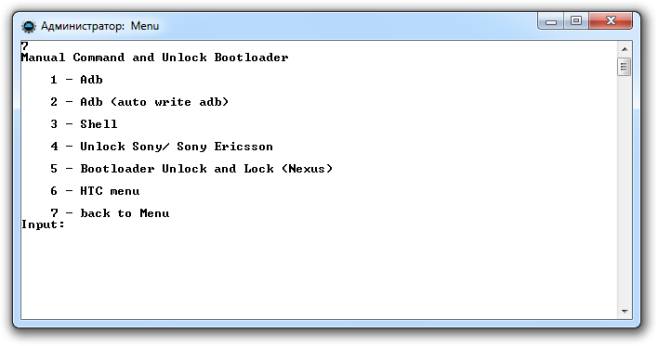
- अद्यतन की जाँच करें - कार्यक्रम के नए संस्करण की जाँच।
- Intsall Bootanimation - इंस्टॉल और एनिमेशन बदलता है जब डिवाइस चालू हो।

- मेमोरी और पार्टीटियो - परिचय ब्लॉक और अनुभाग एंड्रॉयड।

- रन स्क्रिप्ट - साथ काम करना स्क्रिप्ट.
- बैकअप - एक बैकअप प्रतिलिपि बनाएँ।
- Odex - फर्मवेयर को odexing, विभिन्न मापदंडों को ध्यान में रखते हुए।

- स्क्रिनशॉट / रिकॉर्ड - स्क्रीनशॉटवीडियो रिकॉर्ड करने की क्षमता।

- बाहर निकलें - क्रमशः उत्पादन कार्यक्रम से।
एडीबी रन के माध्यम से फोन फर्मवेयर
कार्यक्रम आपको गैजेट के फर्मवेयर को बदलने की अनुमति देता है। ऐसा करने के लिए, बस इसे स्थापित करें, एक पीसी से कनेक्ट करें और फास्टबूट उपयोगिता का उपयोग करें। फ्लैश की जाने वाली फाइलें उपयोगिता के साथ एक ही फ़ोल्डर में स्थित होनी चाहिए।
सबसे पहले आपको चाहिए अनुवाद डिवाइस मेनू का उपयोग करके बूटलोडर मोड में। 
फिर आपको फर्मवेयर के साथ पहले से डाउनलोड की गई फ़ाइलों को अनज़िप करना होगा। उसके बाद, आइटम का चयन करें SCRIPT चलाएं और खुलने और बंद होने वाली विंडो में फर्मवेयर फाइलें डालें। एंटर दबाए। फर्मवेयर शुरू हो गया है। जबकि प्रक्रिया जारी है, फोन या कंप्यूटर से केबल को न हटाएं।
कार्यक्रम कदम से कदम या कदम सभी वर्गों को फिर से भरना संभव बनाता है केवल कुछ:
- sуstem;
- कैश;
- डेटा;
- स्वास्थ्य लाभ।
ADB का उपयोग करना
उपयोगिता का उपयोग करने की अनुमति देता है:
- रिबूट विभिन्न मोड का उपयोग कर गैजेट;
- आगे बढ़ाना फ़ाइलें, फोन से पीसी या इसके विपरीत के लिए फ़ोल्डर्स;
- अनुप्रयोगों के साथ काम करेंउन्हें स्थापित करने या निकालने के द्वारा;
- काम फर्मवेयर के साथ;
- विभिन्न बाहर ले जाने के लिए स्क्रिप्ट;
- अनलॉक ग्राफिक कुंजी।
उपयोगिता आमतौर पर स्थापित की जाती है और फास्टबूट एप्लिकेशन के साथ संयोजन में उपयोग की जाती है। 
स्थापना
आप आधिकारिक वेबसाइट पर जाकर एप्लिकेशन इंस्टॉल कर सकते हैं। यह आवश्यक है डाउनलोड संग्रह पहले उपयोग की शर्तों से सहमत होकर विंडोज के लिए एसडीके टूल।
उसके बाद यह आवश्यक है अनपैक आर्काइव, उपकरण निर्देशिका पर जाएं, वहां बिन फ़ोल्डर का चयन करें और sdkmanager को देखें। यह सिर्फ प्रोग्राम इंस्टॉल करने की अनुमति देगा। 
आगे का काम विंडोज कमांड लाइन में होता है। हम प्रशासक के रूप में चलते हैं। उसके बाद, sdkmanager फ़ोल्डर खोलें, इसके लिए एक रास्ता लिखना C: \\ sdk-tools-windows-3859397 \\ tools \\ bin। 
स्थापना के दौरान, पढ़ें लाइसेंस समझौता, Y दबाएं। 
यदि पूरी प्रक्रिया सही हो गई, तो मूल फ़ोल्डर में adb.exe और fastboot.exe फ़ाइलों के साथ प्लेटफ़ॉर्म-टूल निर्देशिका दिखाई देगी। 
एडीबी कैसे काम करता है
प्रोग्राम को स्थापित करने के बाद, आप इसके साथ काम कर सकते हैं। यह सुनिश्चित करने के लिए कि सब कुछ सही ढंग से और सामान्य रूप से काम कर रहा है, आपको एडीबी और फास्टबूट फ़ाइलों के साथ फ़ोल्डर खोलने और एडीबी.हेल्प प्रोग्राम चलाने के लिए कमांड लाइन का उपयोग करना चाहिए। परिणाम नीचे स्क्रीनशॉट की तरह दिखना चाहिए: 
अब आपको डिवाइस को पीसी से कनेक्ट करने की आवश्यकता है और जांचें कि क्या एप्लिकेशन इसे देखता है। कनेक्शन एक यूएसबी केबल का उपयोग करके किया जाता है। चाहिए मोड का चयन करें एमटीपी - फाइल मैनेजर, और फिर आइटम "डेवलपर्स के लिए"। यदि ऐसा कोई आइटम दिखाई नहीं देता है, तो आपको अनुभाग पर जाना चाहिए " फोन के बारे में", बिल्ड नंबर पर 7-10 बार क्लिक करें। उसके बाद, दिखाई दिया आइटम "डेवलपर्स के लिए" आपको "यूएसबी द्वारा डिबगिंग" का चयन करना होगा।
फिर, सिस्टम कमांड लाइन पर, हम adb डिवाइस एंटर करते हैं। यह आपको डिवाइस के बारे में जानकारी देखने की अनुमति देगा। यह स्क्रीनशॉट की तरह दिखता है। 
उसके बाद, फास्टबूट प्रोग्राम की जांच की जाती है, फास्टबूट रिबूट कार्य कंसोल में लिखा जाता है, और इनपुट दबाया जाता है।
कार्य के कामकाज की जांच करने के बाद, आप सुरक्षित रूप से कार्यक्रम के साथ काम कर सकते हैं।
ADB टीमों
उपयोगिता में स्मार्टफोन के साथ काम करना, विभिन्न क्रियाएं करना शामिल है। केवल 10 मुख्य एडीबी कमांड हैं:

यह उस फ़ोल्डर में पथ को पंजीकृत करने के लिए पर्याप्त है जहां से जानकारी की प्रतिलिपि बनाई गई है और जिस पर जानकारी की प्रतिलिपि बनाई गई है। 

पुनर्प्राप्ति मेनू तक पहुंचना भी संभव है।

लेकिन यह याद रखने योग्य है कि इस कार्यक्रम को चलाने के बाद, फोन का सभी डेटा हटा दिया जाता है। 
- शेल - इसका उपयोग दो तरीकों से किया जा सकता है। पहला इसे कमांड लाइन में दर्ज कर रहा है, उसके बाद टाइपिंग। यह आपको बाहर निकलने की अनुमति देगा टर्मिनल मोडजहां किसी भी एंड्रॉइड शेल कमांड को निष्पादित किया जा सकता है। लेकिन आपको इसे सावधानी से उपयोग करना चाहिए, क्योंकि डिवाइस को गंभीर नुकसान हो सकता है।
दूसरा विकल्प है एकल इनपुट कार्रवाई। इस प्रकार, आप उदाहरण के लिए, कुछ फ़ोल्डरों के अधिकारों तक पहुंचने की क्षमता को बदल सकते हैं।

बोनस उपयोगिता - सिदेलोआद। यह नेक्सस उपकरणों के मालिकों के लिए उपयुक्त है, अद्यतन करने की अनुमति कंपनी के सभी उपकरणों पर आधिकारिक फर्मवेयर।
सामान्य प्रश्न
अगर एडीबी डिवाइस नहीं देखता है तो क्या करें
अगर अचानक एडीबी स्मार्टफोन नहीं देखता है, तो आपको पहले जांच करने की आवश्यकता है यूएसबी द्वारा डिबगिंग या अपने पीसी पर ADB ड्राइवरों के लिए जाँच करें।
यह भी ध्यान देने योग्य है अन्य कारणों से:
- यूएसबी केबल की जाँच करें, इसके कार्यक्षमता;
- स्थापना की जाँच करें Android एसडीके, इसके नवीनतम संस्करण की उपलब्धता;
- लायक स्विच करने का प्रयास करें MTP से कैमरा और वापस मोड;
- कर सकते हैं पुन: कनेक्ट करने का प्रयास करें डिवाइस या आपके कंप्यूटर को पुनरारंभ करें।
इन सभी कार्यों के बाद, कार्यक्रम को काम करना चाहिए, और डिवाइस को ढूंढना चाहिए। यह समस्या अक्सर अज्ञात चीनी ब्रांडों के साथ होती है जो कार्यक्रम से परिचित नहीं हैं।
एडीबी या फास्टबूट एक आंतरिक या बाहरी कमांड नहीं है
कभी-कभी, जब आप कंसोल में कई कमांड दर्ज करते हैं, तो आप दर्ज की गई कार्रवाई को करने से इनकार कर सकते हैं। एक संदेश प्रकट होता है कि कमांड आंतरिक या बाहरी नहीं है। यह अक्सर इस तथ्य के कारण होता है कि फ़ाइल करने का पथ पंजीकृत नहीं हैजो टीम की सेवा करता है।
इस संदेश का कारण यह हो सकता है कि सिस्टम में फ़ाइलों के स्थान पर कोई डेटा नहीं है। यह संभव है कि आवश्यक घटक सिस्टम में नहीं है, फिर इसे स्थापित करने की आवश्यकता है।
इस त्रुटि से छुटकारा पाने के लिए, आपको करने की आवश्यकता है कार्यक्रम को पथ पर इंगित करें फ़ाइलों को आप चाहते हैं। इसे क्लिपबोर्ड पर कॉपी करें।
- डेस्कटॉप पर आपको चयन करने की आवश्यकता है " मेरा कंप्यूटर", दाएं माउस बटन पर क्लिक करें, कॉलम चुनें" गुण»;
- अब हम चुनते हैं ” अतिरिक्त सिस्टम पैरामीटर"और फिर" पर्यावरण चर ";
- वहाँ आपको खोजने की आवश्यकता है " सिस्टम चर»और पथ पैरामीटर जिसके लिए आपको कॉपी किए गए पथ को जोड़ने और परिवर्तनों की पुष्टि करने की आवश्यकता है;
- तब हम कंसोल को खोलते हैं और वांछित कार्रवाई लिखते हैं, जिसके बाद त्रुटि गायब हो जाती है।
वैकल्पिक रूप से, सभी जोड़तोड़ के बाद, इसकी लागत होती है कंप्यूटर को पुनरारंभ करने के लिए.
एंड्रॉइड डिवाइस के अनुभवी मालिक अक्सर अपने टैबलेट और स्मार्टफोन के लिए बूटलोडर को अनलॉक करने, कस्टम फर्मवेयर स्थापित करने, रूट अधिकार प्राप्त करने और बहुत कुछ करने के लिए एंड्रॉइड एसडीके में शामिल एडीबी और फास्टबूट कार्यक्रमों का उपयोग करते हैं।
हालांकि, एक "ठीक" दिन, आप पा सकते हैं कि आपने अपने एंड्रॉइड डिवाइस को पीसी से कनेक्ट किया और कमांड प्रॉम्प्ट विंडो में सामान्य कमांड "एडीबी डिवाइस" टाइप किया, कंप्यूटर से जुड़े उपकरणों की सूची जिसे यह प्रोग्राम प्रदर्शित करना चाहिए खाली है। ऐसे मामलों में क्या करना है स्थिति को सुधारने के लिए?
यदि आपके साथ ऐसा हुआ है, तो सबसे पहले आपको निम्नलिखित की जांच करने की आवश्यकता है:
1. विश्वास है कि यह आपके टेबलेट सेटिंग में सक्षम है
2. जांचें कि कंप्यूटर से कनेक्ट करने के लिए आप जिस USB केबल का उपयोग कर रहे हैं, वह ठीक से काम कर रही है या सही तरीके से कनेक्ट है
3. जांचें कि क्या आपके पास Android SDK स्थापित है और नवीनतम संस्करण में अपडेट किया गया है
4. अपने टैबलेट या स्मार्टफोन के कनेक्शन मोड को मीडिया डिवाइस (MTP) से कैमरा (PTP) या इसके विपरीत में बदलने की कोशिश करें।

आप पूछ सकते हैं - अगर यह उपकरण पहले ठीक काम करता है तो यह सब क्यों करें? इस स्थिति के कई कारण हो सकते हैं। उदाहरण के लिए, आपने अपने पीसी पर ऑपरेटिंग सिस्टम को अपडेट किया और एंड्रॉइड एसडीके इंस्टॉल करना भूल गए, या आपने लंबे समय तक एसडीके को अपडेट नहीं किया, या आपने अपने टैबलेट या स्मार्टफोन को उस मालिकाना केबल के साथ नहीं जोड़ा, जो इसके साथ आया था, लेकिन बाद में खरीदे जाने के लिए सुविधाजनक बनाने के लिए इसे खरीद लिया। डिवाइस चार्ज हो रहा है, या - आपके डिवाइस के USB ड्राइवर सही तरीके से इंस्टॉल नहीं हुए हैं।
ड्राइवरों की बात हो रही है। यदि आपने उपरोक्त सभी को चेक किया है, लेकिन यह आपकी मदद नहीं करता है और एडीबी प्रोग्राम अभी भी आपके डिवाइस को नहीं देखता है, तो इसे सिस्टम से अनइंस्टॉल करने और इसे पुनः इंस्टॉल करने का प्रयास करें।
ऐसा करने के लिए, टैबलेट या स्मार्टफोन से जुड़े कंप्यूटर पर, डिवाइस मैनेजर खोलें और डिवाइस को "कम्पोजिट एडीबी इंटरफेस" नाम से ढूंढें। उदाहरण के लिए: "एंड्रॉइड कम्पोज़िट एडीबी इंटरफ़ेस" या "Google NexusADB इंटरफ़ेस"

फिर डिवाइस पर राइट-क्लिक करें और खुलने वाले मेनू में "हटाएं" विकल्प चुनें

कंप्यूटर से टैबलेट या स्मार्टफोन को डिस्कनेक्ट करें, "ओके" बटन पर क्लिक करके विलोपन की पुष्टि करें और डिवाइस को हटाने की प्रक्रिया पूरी करने के बाद, इसे फिर से कनेक्ट करें और इसे फिर से स्थापित करने के लिए विंडोज की प्रतीक्षा करें। उसके बाद, आपका टैबलेट या स्मार्टफोन ADB प्रोग्राम में कंप्यूटर से जुड़े उपकरणों की सूची में दिखाई देना चाहिए।
